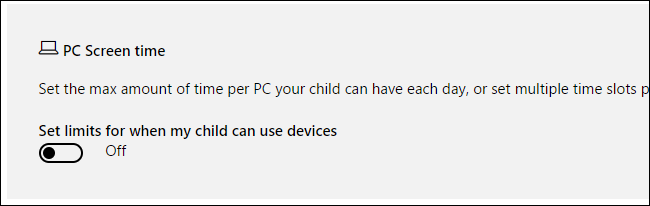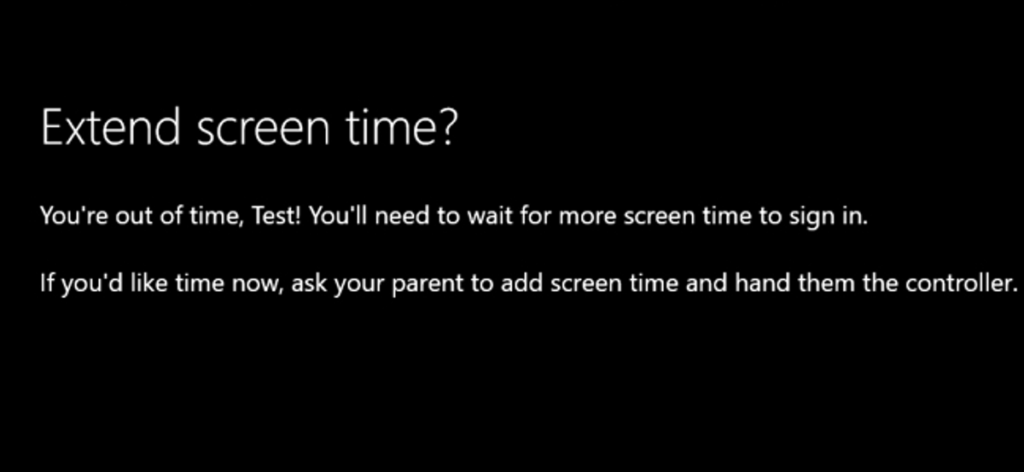La Xbox One ahora tiene una función de «Tiempo de pantalla» que le permite controlar cuánto pueden usar sus hijos la consola. Por ejemplo, puede limitar el tiempo de juego entre las 3:00 p.m. y las 9:00 p.m., pero con un máximo de dos horas. Se pueden aplicar diferentes configuraciones a diferentes cuentas de niños y para diferentes días de la semana.
Esta función se agregó en la Actualización de creadores de Xbox One, lanzada el 29 de marzo de 2017. Funciona igual que la función Tiempo de pantalla que puede usar para limitar el uso de la computadora de una cuenta infantil en Windows. 10. Cuando un niño se está quedando sin tiempo de pantalla, puede solicitar más y puedes autorizarlo a través del mensaje que aparece en la Xbox One.
Agrega cuentas para niños a tu Xbox One
Primero, deberá agregar cuentas para niños a su Xbox One si aún no lo ha hecho. Debe tener al menos una cuenta principal y una o más cuentas secundarias. Cada niño debe tener su propia cuenta de Microsoft separada.
En su Xbox One, vaya a Configuración> Todas las configuraciones> Cuenta> Familia y agregue cuentas de niños a su familia. También puedes ir directamente a Familia de Microsoft sitio web para agregar cuentas de niños a su familia y aparecerán aquí. Utilice la interfaz que prefiera: Xbox One o el sitio web.
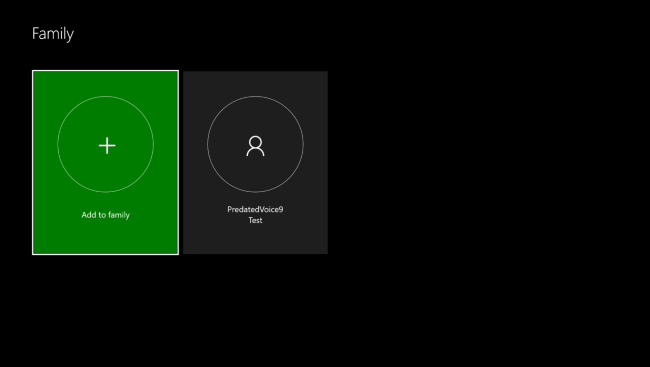
Si ya ha agregado cuentas para niños a la familia asociada con su cuenta de Microsoft, aparecerán aquí, pero no en Xbox. Seleccione una cuenta infantil aquí y seleccione «Agregar [Name] a esta Xbox «para agregar una cuenta de niño en su familia a la consola.
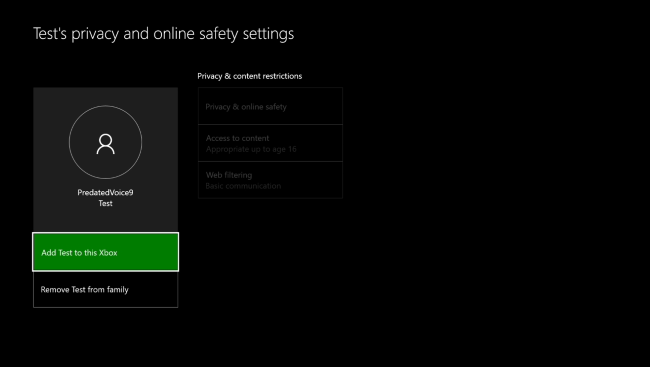
Bloquea tu cuenta de padres
También debe bloquear su propia cuenta de padres con una contraseña o contraseña para evitar que sus hijos la usen. La cuenta principal no tendrá límites de tiempo; estos solo se aplican a las cuentas secundarias que especifique.
En tu Xbox One, ve a Configuración> Todas las configuraciones> Cuenta> Inicio de sesión, seguridad y contraseña> Cambiar mis preferencias de inicio de sesión y seguridad.
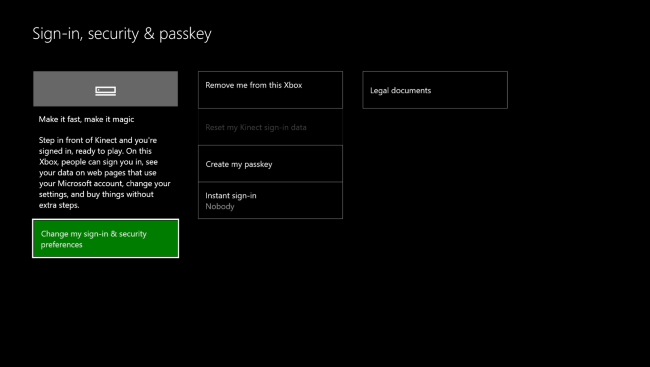
Puede seleccionar «Solicitar mi contraseña» para usar un PIN numérico o «Bloquear» para solicitar la contraseña completa de su cuenta de Microsoft antes de que alguien pueda iniciar sesión con su nombre.
Se le pedirá que cree una contraseña aquí si aún no lo ha hecho. Asegúrese de cerrar sesión en su Xbox One después de que se complete la configuración. Sus hijos no podrán iniciar sesión en su cuenta de padres para evitar el bloqueo sin su código PIN o contraseña.
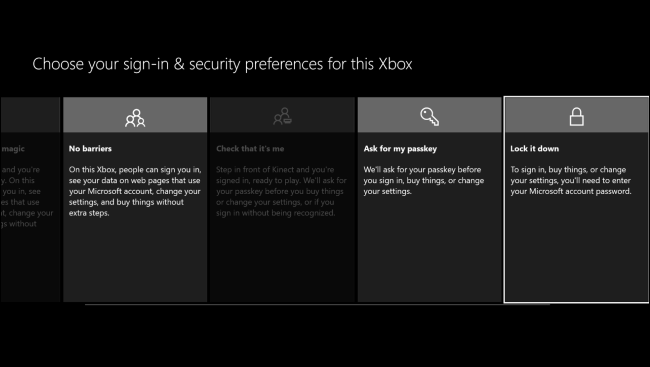
Configurar límites de tiempo
Aunque puede configurar varias configuraciones de control parental en la propia Xbox One, no puede habilitar la función Tiempo de pantalla en la propia consola Xbox One. Para configurarlo, debe utilizar el sitio web de Microsoft Family en una computadora, teléfono o tableta. Incluso puede utilizar este sitio web cuando esté fuera de casa para cambiar la configuración del control parental.
Dirigirse hacia el sitio web de la familia Microsoft e inicie sesión con la cuenta de usuario principal que usa en su Xbox One. Si alguna vez creó cuentas para niños y las agregó a su familia, las verá en este sitio web. Alternativamente, puede hacer clic en el botón «Agregar hijo» para agregar cuentas de niños a su familia aquí y conectarse a su Xbox One con ellos más tarde. Si un niño no tiene una cuenta de Microsoft, deberá crear una cuenta de Microsoft para él. El sitio web lo guiará a través del proceso.
En Miembros de la familia, haga clic en el enlace «Tiempo de pantalla» debajo del nombre de un niño para ajustar la configuración del tiempo de pantalla para la cuenta de ese niño.
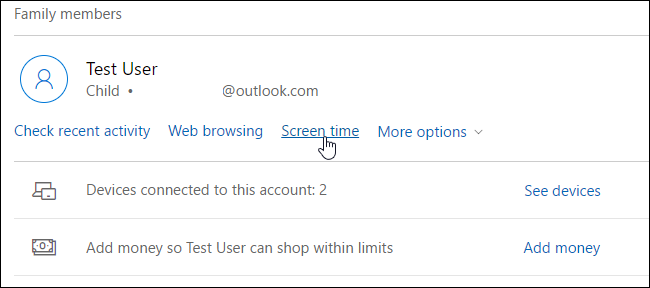
En Xbox Screen Time, cambie la configuración «Establecer los límites para los que mi hijo puede usar dispositivos» a «Activado».
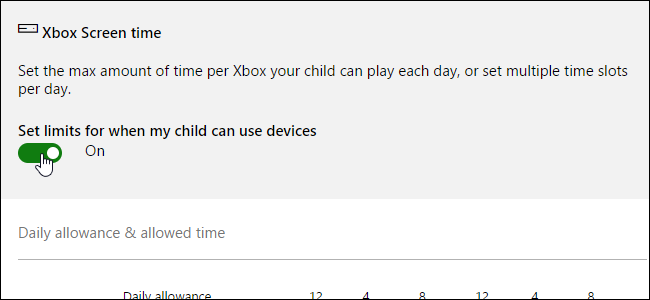
Configure los rangos de tiempo de juego permitidos y las horas máximas de tiempo de pantalla usando las opciones aquí. La «asignación diaria» representa la cantidad máxima de tiempo que un niño puede usar Xbox One ese día. Los intervalos de tiempo a la derecha le permiten elegir el intervalo de tiempo durante el cual el niño puede usar la consola.
Por ejemplo, si establece una asignación diaria de 2 horas y un intervalo de tiempo entre las 3:00 p. M. Y las 9:00 p. M., La cuenta infantil solo puede usar la Xbox One entre las 3:00 p. M. Y las 9:00 p. una hora, máximo dos horas ese día. .
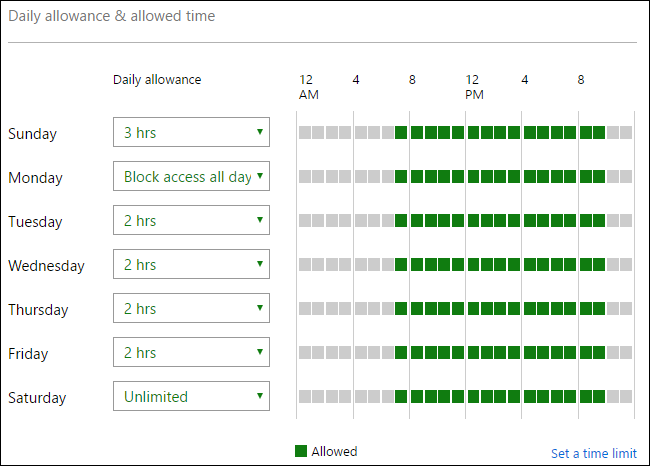
Puede hacer clic en el enlace «Establecer límite de tiempo» en la parte inferior del calendario para configurar los límites de tiempo para varios días a la vez. Por ejemplo, es posible que desee establecer los mismos límites de tiempo para los días de la semana de lunes a viernes.
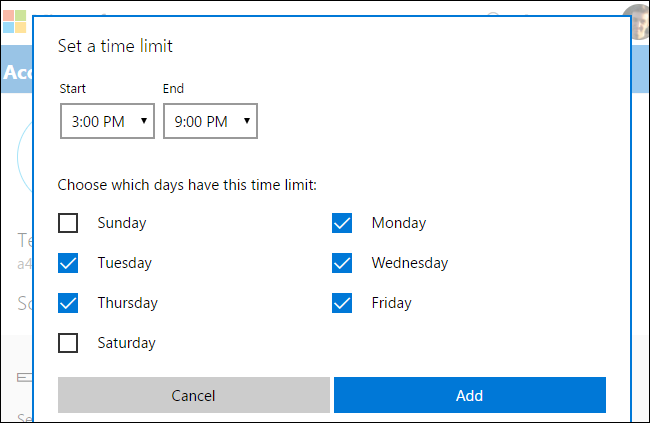
Sus cambios entrarán en vigor de inmediato. Simplemente cierre la página web cuando haya terminado. Si tiene más de una cuenta de niño, regrese a la página principal de Familia y haga clic en el enlace «Tiempo de pantalla» para otra cuenta de niño para ajustar la configuración de tiempo de pantalla para esa cuenta de niño.
Esta es la misma pantalla donde también puede configurar el tiempo de pantalla de PC para PC con Windows 10. Verá una opción «Tiempo de pantalla de PC» más abajo en la página donde puede establecer límites de tiempo para PC con Windows 10. ‘Pantalla de PC, si lo desea. Los límites de tiempo de pantalla en Xbox One y PC con Windows 10 son independientes.